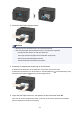Operation Manual
Falls das Papier beim Entfernen reißt, verbleiben möglicherweise Papierstücke im Drucker.
Überprüfen Sie Folgendes, und entfernen Sie ggf. das übrige Papier.
• Befindet sich noch Papier unter dem Druckkopfhalter?
•
Befinden Sie noch kleine Papierstücke im Drucker?
•
Befindet sich noch Papier im linken und rechten Leerraum (C) des Druckers?
6.
Schließen Sie die vordere Abdeckung.
7.
Drücken Sie die Taste OK am Drucker.
Wenn Sie den Drucker ausgeschaltet haben, wurden die an den Drucker gesendeten Druckdaten
gelöscht. Wiederholen Sie den Druckvorgang.
Hinweis
• Stellen Sie beim erneuten Einlegen von Papier sicher, dass Sie zum Druck geeignetes Papier
verwenden, und legen Sie es richtig ein.
Richten Sie die Papierführungen an beiden Papierkanten aus, wenn Sie Papier einlegen.
• Wenn auf der LCD-Anzeige des Druckers oder auf dem Computerbildschirm eine Meldung über
einen Papierstau angezeigt wird, wenn Sie den Druckvorgang nach dem Entfernen des
gestauten Papiers fortsetzen, befindet sich möglicherweise noch ein Papierstück im Drucker.
Achten Sie in diesem Fall darauf, dass kein Stück Papier im Drucker zurückbleibt.
• Wir empfehlen, zum Drucken von Dokumenten mit Fotos oder Grafiken nicht die Papierformate
A5/A6 zu verwenden. Papier des Formats A5/A6 kann sich bei der Ausgabe wellen und
dadurch beim Austreten aus dem Drucker einen Papierstau verursachen.
Sollte sich das Problem auch auf diese Weise nicht beheben lassen, wenden Sie sich an ein Canon -
Servicecenter in Ihrer Nähe, um eine Reparatur zu beantragen.
687